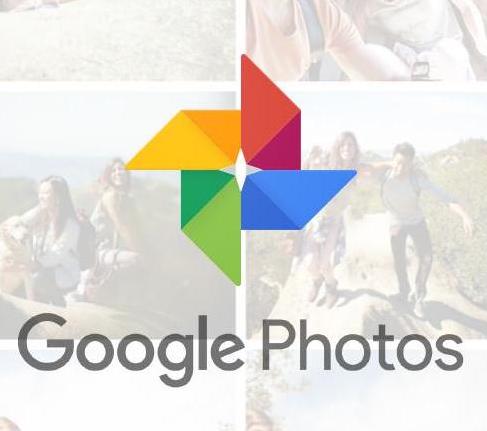
Cara Mudah Backup Foto dan Video di iPhone atau iPad Dengan Google Photos
Kamera iPhone, khusunya generasi terbaru seperti iPhone 6s atau 6s plus memiliki kualitas yang sangat bagus untuk menangkap gambar dan mengabadikan setiap moment indah, selain kualitas kamera, perangkat iOS juga didukung dengan berbagai aplikasi foto/kamera dengan berbagai fitur dan fungsi, yang bisa dengan mudah anda download melalui App Store.
Selain aplikasi dan musik, Foto merupakan salah satu file yang paling banyak disimpan di perangkat iPhone ataupun iPad, sehingga membuat ruang penyimpanan lokal di perangkat anda menjadi berkurang. Namun, sebenarnya pengguna perangkat iOS bisa mencadangkan file foto mereka di komputer, tapi karena sulit untuk diakses kembali, sehingga banyak pengguna yang tidak melakukannya.
Google Photos juga bisa anda manfaatkan untuk membackup semua foto yang terdapat pada perangkat anda. selanjutnya, pengguna bisa dengan mudah mengakses kembali foto-foto yang telah terupload melalui perangka apa saja termasuk komputer atau laptop.
Cara Backup Foto di iPhone dan iPad Dengan Google Photos sebenarnya sangat mudah, anda hanya perlu mendownload aplikasi ini melalui App Store, setelah terinstall, silahkan anda buka, kemudian login dengan akun google anda (Gmail), setelah login anda perlu untuk melakukan set-up untuk pertama kali di aplikasi ini, termasuk memilih kualitas foto yang nantinya akan anda upload, ada 2 pilihan yaitu "High Quality" dan "Orginal".
Tapi sebaiknya pilih High Quality karena anda bisa mencadangkan foto di iPhone atau iPad anda ke Google Photos tanpa batas tapi ukuran dan resolusi foto atau video anda akan diperkecil, sedangkan Orginal memiliki batas hingga 15GB, akan tetapi pada ukuran dan resolusi yang sebenarnya tanpa mengurangi kualitas gambar.
Pastikan anda telah mengaktifkan "backup and sync" pada saat pertama kali membuka aplikasi Google Photos, Untuk melihat proses backup dan berapa jumlah foto atau yang telah terbackup, anda bisa sentuh icon menu di bagian kiri atas, selanjutnya buka bagian "Asisstant".
Setelah proses backup telah selesai menggunakan Google Photos, anda bisa memeriksa foto atau video yang telah anda backup, dengan cara mengakses kembali icon menu yang terdapat di sudut kiri atas, kemudian "Photos", semua foto atau video yang belum terbackup akan memiliki icon Awan dengan garis miring.
Untuk menghapus foto atau video yang masih tersimpan di iPhone dan iPad anda, tapi sudah dicadangkan di library Google Photos, anda bisa kembali menyentuh icon menu, kemudian memilih "Free Space", selanjutnya anda hanya perlu menunggu hingga proses scaning selesai dan anda akan diminta menyentuh tombol "OK" untuk konfirmasi. tentunya fitur ini akan membantu anda untuk mendapatkan ruang penyimpanan lebih di perangkat anda, tanpa harus kehilang foto yang anda miliki.
Semua foto atau video yang tersimpan di perpustakaan Google Photos bersifat pribadi dan hanya bisa diakses oleh anda, karena terpisah dari google+. tapi anda tetap bisa membagikan koleksi foto anda kepada orang lain jika anda menginginkannya.
Selain itu anda juga bisa mengakses dan melihat semua foto dan video yang telah anda upload di iPhone melalui komputer. Dengan mengakses link https://photos.google.com/ pada browser. kemudian login dengan akun google (gmail) yang sama anda gunakan di iPhone.
Bisa dikatakan jika Google Photos menjadi salah satu aplikasi terbaik untuk mencadangkan semua foto dan video yang terdapat pada iPhone atau iPad anda tanpa batas dan gratis, meskipun iCloud yang merupakan fitur default di setiap perangkat iOS juga memiliki fungsi yang sama, tetapi fitur cloud storage milik Apple ini memiliki ruang yang terbatas yaitu hanya sekitar 5 Gb, untuk mencadangkan berbagai jenis file.

0 Response to "Cara Mudah Backup Foto Serta Video di iPhone atau iPad"
Post a Comment